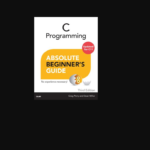JTECH Ralpha კლავიატურის პროგრამირება

პროდუქტის აღწერა

ა. ახალი პეიჯერი/პირველად პროგრამირება:
(იხილეთ ქვემოთ „B“ Capcodes-ის დასამატებლად/შესაცვლელად პეიჯერზე, რომელიც უკვე გამოიყენება/ველში)
ჩადეთ ბატარეა – პეიჯერი აჩვენებს ბატარეის მდგომარეობას, შემდეგ პეიჯერის ტიპს, მაგ., HME Wireless და დროს და თარიღს
- დააჭირეთ "
 ” ორჯერ ფუნქციის მენიუს საჩვენებლად. დააჭირეთ ღილაკს ”
” ორჯერ ფუნქციის მენიუს საჩვენებლად. დააჭირეთ ღილაკს ”  ” კურსორის გადასატანად “ON/OFF PAGER”-ზე – დააჭირეთ ფუნქციის ღილაკს პეიჯერის გამორთვისთვის.
” კურსორის გადასატანად “ON/OFF PAGER”-ზე – დააჭირეთ ფუნქციის ღილაკს პეიჯერის გამორთვისთვის. - ხანგრძლივად დააჭირეთ "
 "და "
"და "  ” ერთდროულად 2 წამის განმავლობაში. ეკრანზე გამოჩნდება "1234". ნაგულისხმევი პაროლი არის "0000". სანამ კურსორი არის პირველი ციფრის ქვეშ „1234“, დააჭირეთ ფუნქციის ღილაკს, რომ შეცვალოთ ციფრი „0“. კურსორის გადაადგილება "
” ერთდროულად 2 წამის განმავლობაში. ეკრანზე გამოჩნდება "1234". ნაგულისხმევი პაროლი არის "0000". სანამ კურსორი არის პირველი ციფრის ქვეშ „1234“, დააჭირეთ ფუნქციის ღილაკს, რომ შეცვალოთ ციფრი „0“. კურსორის გადაადგილება "  მეორე ციფრზე "0234" და დააჭირეთ "
მეორე ციფრზე "0234" და დააჭირეთ "  მნიშვნელობის შესაცვლელად „0“. გააგრძელეთ იგივე მე-3 და მე-4 ციფრისთვის.
მნიშვნელობის შესაცვლელად „0“. გააგრძელეთ იგივე მე-3 და მე-4 ციფრისთვის. - ზემოაღნიშნულის დასრულების შემდეგ დააჭირეთ ღილაკს ”
 ” მთავარ მენიუში შესასვლელად, როგორც ქვემოთ: "ADSYSBFRQT"
” მთავარ მენიუში შესასვლელად, როგორც ქვემოთ: "ADSYSBFRQT"
კურსორის გადაადგილება " ” აირჩიეთ შემდეგი ვარიანტიდან ერთ-ერთი:
” აირჩიეთ შემდეგი ვარიანტიდან ერთ-ერთი:
AD: პეიჯერის Capcode პარამეტრები
SY: სისტემის პარამეტრის პარამეტრები
SB: დაცულია (ახლა არ გამოიყენება)
FR: სიხშირის პარამეტრები
QT: შენახვა და გამოსვლა - ნაგულისხმევი რეკლამის შერჩევით დააჭირეთ ღილაკს ”
 ”-ს view capcode პარამეტრები. გამოჩნდება შემდეგი: მაგ.: „1:1234560 0“
”-ს view capcode პარამეტრები. გამოჩნდება შემდეგი: მაგ.: „1:1234560 0“
1: პირველი Capcode-ის ID
1234560: 7-ნიშნა Capcode
0: შეტყობინების ტიპი – 0 — ჩვეულებრივი პირადი შეტყობინება (ნაგულისხმევი) / 1 — ფოსტის გაგზავნა (საჯარო) შეტყობინება
7-ნიშნა კოდის შესაცვლელად გამოიყენეთ " ” პირველი ციფრის შესარჩევად. შემდეგ გამოიყენეთ "
” პირველი ციფრის შესარჩევად. შემდეგ გამოიყენეთ "  ” ციფრის მნიშვნელობის შესაცვლელად. როდესაც სწორი ციფრი გამოჩნდება, გამოიყენეთ "
” ციფრის მნიშვნელობის შესაცვლელად. როდესაც სწორი ციფრი გამოჩნდება, გამოიყენეთ "  ” შემდეგი ციფრის ასარჩევად, სანამ 7 ციფრი არ დაყენდება საჭირო ნომრებზე. შეტყობინების ტიპი რჩება „0“-ზე ნორმალური მუშაობისთვის.
” შემდეგი ციფრის ასარჩევად, სანამ 7 ციფრი არ დაყენდება საჭირო ნომრებზე. შეტყობინების ტიპი რჩება „0“-ზე ნორმალური მუშაობისთვის.
მე-2 ID-ზე გადასასვლელად, გადაიტანეთ კურსორი " ” ID ნომრის ასარჩევად, შემდეგ დააჭირეთ ღილაკს ”
” ID ნომრის ასარჩევად, შემდეგ დააჭირეთ ღილაკს ”  ” შემდეგ ID/Capcode-ზე გადასასვლელად.
” შემდეგ ID/Capcode-ზე გადასასვლელად.
შენიშვნა: მაქსიმუმ 6 კაპკოდის დაპროგრამება შესაძლებელია კაპკოდის დაყენების შემდეგ დააჭირეთ ღილაკს ” "დაბრუნდით პროგრამირების მთავარ მენიუში "ADSYSBFRQT"
"დაბრუნდით პროგრამირების მთავარ მენიუში "ADSYSBFRQT" - დააჭირეთ ღილაკს ”
 ” კურსორის SY-ზე გადასატანად დააჭირეთ ღილაკს ”
” კურსორის SY-ზე გადასატანად დააჭირეთ ღილაკს ”  ” სისტემის პარამეტრების პარამეტრების გასახსნელად. გამოჩნდება შემდეგი 20 სიმბოლო:
” სისტემის პარამეტრების პარამეტრების გასახსნელად. გამოჩნდება შემდეგი 20 სიმბოლო:
ABCDEFGHIJK
LMNOPQQQQ
ფუნქციის აღწერა:
საჭიროების შემთხვევაში შეცვალეთ სისტემის პარამეტრები " ” შესარჩევად, შემდეგ გამოიყენეთ ”
” შესარჩევად, შემდეგ გამოიყენეთ ”  ” პარამეტრების შესაცვლელად.
” პარამეტრების შესაცვლელად.
- სიგნალის პოლარობა
0 – – ნორმალური
1 – – შებრუნებული - DD/MM
1 – – DD/MM დღე/თვე
0 – – MM/DD თვე/დღე - C ფოსტის მენიუ
1 – – ჩართულია ფოსტის ჩამოშლის მენიუ
0 – – ფოსტის ჩამოშლის მენიუ გამორთულია - D წაუკითხავი ვიბრაცია
1 – – ჩართულია წაუკითხავი ვიბრაცია
0 – – წაუკითხავი ვიბრაცია გამორთულია - E წაუკითხავი სიგნალიზაცია
0 – – ჩართულია წაუკითხავი სიგნალიზაცია
1 – – წაუკითხავი სიგნალიზაცია გამორთულია - F დაცულია
0 – – ნაგულისხმევი - G დაცულია
0 – – ნაგულისხმევი - H აჩვენეთ ლოდინის ხატულა „o“
0 – – ხატი არ არის
1 – – ჩვენების ხატულა (ნაგულისხმევი) - I თანმიმდევრული დაბლოკვის დრო
0 – – გამორთულია
1 – – 1–დან 9 წუთამდე - J სივრცე შეტყობინებამდე
0 – – ადგილი არ არის
1~9 სივრცე შეტყობინებამდე - K მომხმარებლის ენა
0 – – ფრანგული
1 – – ინგლისური
2 – – რუსული
3 – – გერმანული/შვეიცარიული
4 – – გერმანული
5 – – ფრანგული/შვეიცარიული
6 – – არაბული - L ბაუდის მაჩვენებელი
0 – – 512 BPS
1 – – 1200 BPS
2 – – 2400 BPS - NMOP ფუნქცია არ არის
ნაგულისხმევი 0000 - QQQQ ოთხნიშნა პაროლი
1234
დააჭირეთ ღილაკს ” ” დაბრუნდით პროგრამირების მთავარ მენიუში "ADSYSBFRQT".
” დაბრუნდით პროგრამირების მთავარ მენიუში "ADSYSBFRQT".
- სიგნალის პოლარობა
- გამოიყენეთ "
 კურსორის გადატანა „FR“-ზე საჭირო სიხშირის დასაპროგრამებლად, შემდეგ დააჭირეთ ღილაკს „
კურსორის გადატანა „FR“-ზე საჭირო სიხშირის დასაპროგრამებლად, შემდეგ დააჭირეთ ღილაკს „  ”, პეიჯერი აჩვენებს:
”, პეიჯერი აჩვენებს:
მაგ.: FR: 457.5750 MHz. გამოიყენეთ " " კურსორის ციფრზე გადასატანად და დააჭირეთ "
" კურსორის ციფრზე გადასატანად და დააჭირეთ "  ” ციფრის/ნომრის შესაცვლელად. დააჭირეთ ღილაკს ”
” ციფრის/ნომრის შესაცვლელად. დააჭირეთ ღილაკს ”  მთავარი მენიუს ეკრანზე "ADSYSBFRQT" დასაბრუნებლად.
მთავარი მენიუს ეკრანზე "ADSYSBFRQT" დასაბრუნებლად.
შენიშვნა: ხელით სიხშირის პროგრამირების ვარიანტები ხელმისაწვდომია მხოლოდ იმ შემთხვევაში, თუ პეიჯერი თავდაპირველად დაპროგრამებული იყო ხელით პროგრამირებისთვის ქარხანაში. პეიჯერი უნდა დაბრუნდეს JTECH-ში ან ავტორიზებულ აგენტში, რათა გადავიდეს ხელით სიხშირის პროგრამირების ფუნქციაზე. შესაძლებელია მხოლოდ პეიჯერის სიხშირის დიაპაზონში მყოფი სიხშირის დაპროგრამება. - გამოიყენეთ "
 " კურსორის გადასატანად "QT"-ზე და შემდეგ დააჭირეთ "
" კურსორის გადასატანად "QT"-ზე და შემდეგ დააჭირეთ "  ” პარამეტრების შესანახად და პროგრამის გასასვლელად.
” პარამეტრების შესანახად და პროგრამის გასასვლელად.
B. Capcodes-ის დამატება/შესაცვლელად უკვე გამოყენებულ პეიჯერზე:
დააჭირეთ ღილაკს ” ![]() ” ორჯერ, თუ პეიჯერი ძილის რეჟიმშია, გადადით მთავარ მენიუში. დააჭირეთ ღილაკს ”
” ორჯერ, თუ პეიჯერი ძილის რეჟიმშია, გადადით მთავარ მენიუში. დააჭირეთ ღილაკს ” ![]() " კურსორის გადასატანად "ON/OFF PAGER"-ზე და დააჭირეთ "
" კურსორის გადასატანად "ON/OFF PAGER"-ზე და დააჭირეთ " ![]() ” პეიჯერის გამორთვა.
” პეიჯერის გამორთვა.
მიჰყევით მე-2 პუნქტის ზემოთ მოცემულ თანმიმდევრობას.
მომხმარებელთა მომსახურება
www.jtech.com
wecare@jtech.com

დოკუმენტები / რესურსები
 |
JTECH Ralpha კლავიატურის პროგრამირება [pdf] მომხმარებლის სახელმძღვანელო Ralpha Keypad Programming, Ralpha, Keypad Programming, Programming, Keypad |